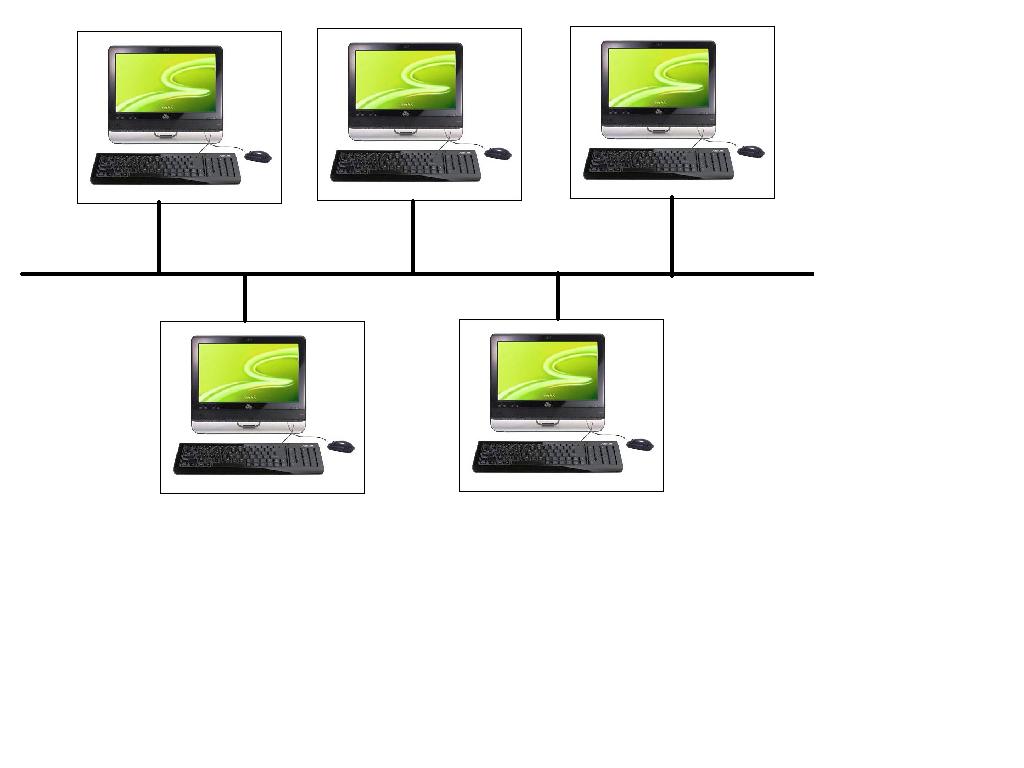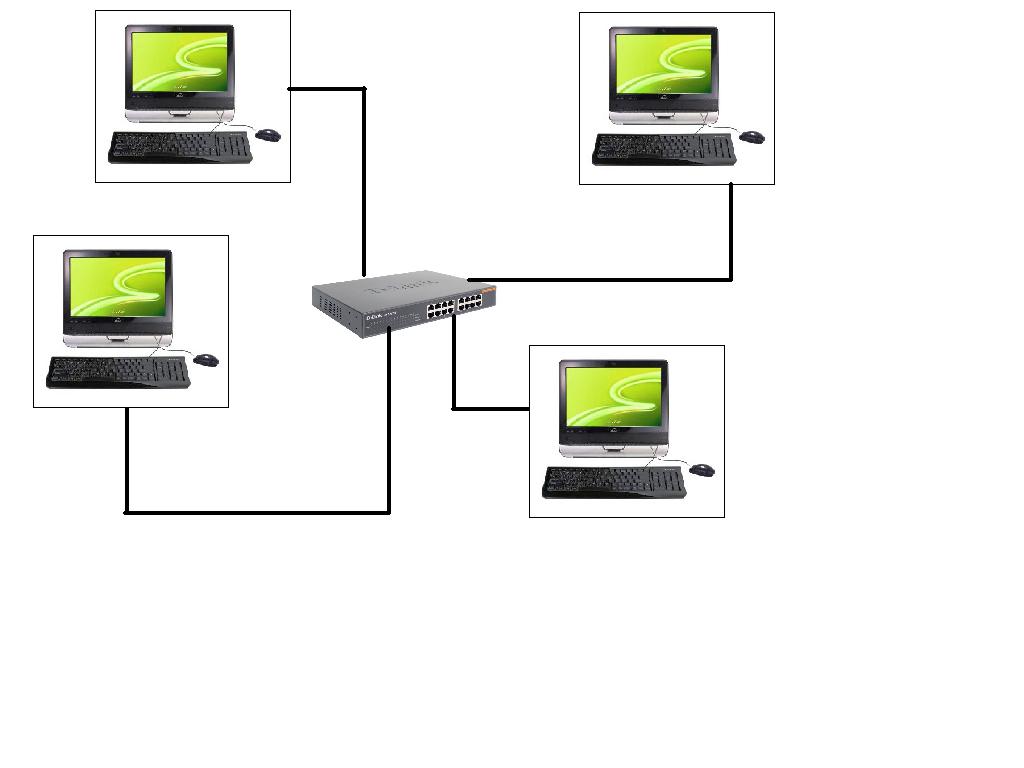ПРОЕКТ
Моя контрольна на тему Інтернет
Дайте відповіді на запитання:
1. Що таке Internet?
2. Які сервіси надає Internet?
3. Що таке WWW?
4. Що таке гіпертекстове посилання?
5. Що таке Web-сторінка?
6. Яке призначення броузерів?
7. Які є засоби для пошуку інформації в WWW?
8. Як користуватися броузером?
9. Що таке Yahoo і яка його адреса?
10. Що таке телеконференція?
11. Як відшукати потрібну групу новин?
12. Як прочитати статтю у деякій групі новин?
13. З чого складається назва групи новин (конференції)?
14. Які дії визначені над статтею групи новин?
15. Що таке FTP-технологія?
16. Як розшифровуються FTP, HTTP і WWW?
17. Яка структура повної адреси файлу?
18. Як отримати файл з FTP-сервера?
19. Як записати свій файл на FTP-сервер?
20. Опишіть декілька застосувань Internet?
Розуміння:
Завдання №1:
Пов`яжіть між собою службу Інтернету і відповідне означення
1.Служба Web (Всесвітне павутиння)
2.Електронна пошта
3.Служба передавання файлів
4.Служба для електронного спілкування
А) Сукупність електронних веб-сторінок, які можна переглядати за допомогою браузерів – спеціальних програм, здатних відшукувати веб-сторінки за вказаними користувачем URL-адресами й відтворювати їх на екрані комп`ютера.
Б) Забезпечує можливість копіювання файлів з одного комп`ютера на інший. Служба працює за протоколом, який називається FTP (File Transfer Protocol –протокол передавання файлів).
В) Завдяки цій службі люди, що мешкають у різних куточках світу, можуть надсилати одне одному електронні повідомлення. Кожен користувач має власну поштову скриньку.
С) Інтернет надає можливість спілкуватись в інтерактивному режимі. Для цього застосовуються спеціальні програми, однією з яких є IRC (Internet Replay Chat – обговорення в Інтернеті).
Завдання №2:
Що називають гіпертекстом? Що називають гіперпосиланням? Спільне і відмінні риси? Проілюструйте на комп`ютері?
Завдання №3:
Зв`язати відповідне означення з назвою на картинці:
1. Універсальний вказівник ресурсів, адреса, що вказує шлях до конкретного документа, розміщеного у Всесвітній мережі.
2. Об`єднання кількох таких розміщених разом веб-сторінок, що містять пов’язану між собою інформацію з певної теми і мають спільний дизайн.
3. Символьна адреса комп`ютера, підключеного до Всесвітньої мережі.
4. Компанія, що надає користувачам доступ до Інтернету.
5. Унікальна фізична адреса комп`ютера, під`єднаного до Всесвітньої мережі.
6. Процес визначання шляху в мережі, яким блок даних (пакет) можна передати адресату (отримувачу).
URL
Провайдер
Ip-адреса
Доменне ім`я
Маршрутизація
Веб-сайт
Завдання №4 Опишіть призначення та принципи роботи найпоширеніших сервісів Інтернету.
Завдання №5 Використовуючи можливості Всесвітньої мережі Інтернет, знайдіть цікаву інформацію про сім чудес світу. Вона повинна містити фотографії та цікаві факти. Збережіть у власній створеній папці.
Завдання №6 Запустіть Internet Explorer. Опишіть вікно браузера. Поясніть можливості кнопок вікна Internet Explorer.
Завдання №7 1.Надрукуйте домашню сторінку сайту новин 5-го каналу, що розташований за адресою www.5tv.com.ua . 2. Надрукуйте перший абзац домашньої сторінки сайту www.univers.kiev.ua.
Завдання №8
1. Знайдіть у каталозі Мета (www.meta.com.ua) інформацію на такі теми : «Школы», «Наука/ Учёба/Научные дисциплины».
2. Знайдіть у каталозі Open Directory (www.dmoz.org) інформацію українською мовою про Україну та інші країни.
Завдання №9
Опишіть найпопулярніші пошукові машини. Продемонструйте їх засобами Інтернету.
Завдання №10
Що за процес описують наступні кроки(проробити) :
На панелі Пошук клацніть на кнопці Настройка.
У вікні, що відкрилося, зніміть прапорці розташовані поряд з назвами тих пошукових систем, які ви не бажаєте використовувати для пошуку.
За допомогою кнопок Выше та Ниже визначте пріоритет використання пошукових машин
Клацніть на кнопці Ок.
Використання:
Завдання №1
Використання панелі Пошук
1.Відкрийте вікно браузера Internet Explorer і на панелі інструментів клацніть на кнопку Пошук. Наведіть вказівник миші на праву межу панелі пошуку, і він набуде вигляду двонапрямленої стрілки. Перетягніть праву межу вправо, щоб панель стала ширшою.
2. У текстове поле, що міститься на цій панелі, введіть ключові слова. Натисніть на кнопку «Поиск».
3. Через деякий час на панелі Пошук відобразиться список знайдених сторінок. Для перегляду певної сторінки клацніть на її посиланні в цьому списку. Сторінка буде завантажена в робочу область вікна браузера.
4. Для зміни пошукової системи клацніть на кнопці Далі та виберіть іншу.
5. Щоб виконати пошук за іншими ключовими словами, клацніть на кнопці Створити у верхній частині панелі, яка набуде початкового вигляду, та введіть ці ключові слова.
Завдання №2
Користуючись пошуковими системами Яndex, Google та MSN Search, знайдіть вказану далі інформацію: • Історичний опис Києва. • Інформація про мультимедійні програми. • Реферати або курсові роботи з математики. • Список книжкових інтернет-магазинів.
Завдання №3
За допомогою пошукових систем дайте відповідь на відповідні на запитання: Як приготувати піцу? Яка погода буде завтра у вашому місті? Коли очікується сонячне затемнення? Що таке Юкка?
Завдання №4
Створення поштової скриньки:
1. Відкрити в браузері сторінку сайту Ukr.net і клацніть на посиланні Получить новый ящик (Отримати нову скриньку), яке знаходиться у верхній лівій частині вікна. Після цього клацніть на кнопці Я принимаю условия.
2. Заповніть поля на веб-сторінці та клацніть на кнопці Зарегестрироваться. Поштова скринька створена.
Завдання №5
Створіть власну поштову скриньку на сервері www.mail.ru . Відкрийте вікно браузера Internet Explorer, завантажте вказану веб-сторвнку, знайдіть команди для реєстрації нового користувача та створення нової поштової скриньки.
На оцінювання:
Завдання №1
Створіть для папки Вхідні правила, за якими поштова програма має автоматично виконувати такі операції над повідомленнями:
Листи, які в темі містять слово «інформатика», пересилати до групи адресатів «Вчителі інформатики».
Всі листи, що надходитимуть від конкретного адресата, переміщувати до папки, яка створена лише для листів від цього адресата.
Електроні повідомлення з темою «Реклама» або «Тест» автоматично вилучати.
Завдання №2
Дайте відповідь на поставлене запитання(правильна відповідь 1 бал):
1. Які характеристики (атрибути) має поштове повідомлення?
2. Коли доцільно групувати поштові повідомлення за деякою ознакою, темою?
3. Що таке адресна книга?
4. Що таке спам? Як обмежити його надходження?
5. Як уберегти комп`ютер від зараження вірусами?
Завдання №3
Тест:
1. Що таке HTML? А) Протокол передавання даних В)Мова розмічання гіпертексту С)Єдина система визначання ресурсів
2. Що таке модем? А) Поштова програма В) Мережний протокол С) Спеціальний пристрій Д) Сервіс Інтернету
3. Що таке браузер? А) Сервіс мережі Інтернет В) Програма для створення веб-сторінок С) Протокол передавання даних Г) Програма переглядання веб-сторінок
4. Що більше за обсягом – веб-сайт чи веб-сторінка? А) Веб-сайт В) Веб-сторінка С) Однакові
5. Чи можна обмінюватися інформацією з комп`ютером, якщо на ньому використовують іншу операційну систему? А) Так В) Ні С) Лише у випадку використання спеціальної програми для перетворення.
Аналіз:
Завдання №1
Дана адреса:
Завдання №3
(Топологія локальних мереж)Встановити вид топології базової локальної мережі:
Завдання №4
Виконайте послідовність наступних дій:(проаналізуйте який процес зображають дії)
1. Відкрийте вікно Internet Explorer.
2. Введіть в адресний рядок www.mocrosoft.com/ukraine/windows/Default.mspx і натисніть клавішу Enter для завагтаження веб-сторінки.
3. Клацніть правою кнопкою миші на рисунку, що знаходиться на веб-сторінці.
4. У контекстному меню, що відкривається, виберіть команду Зберегти малюнок як
5. У діалоговому вікні Зберереження малюнка у списку папки виберіть свою папку та в поле Ім`я файлу введіть рис_1, залишивши при цьому вихідне розширення файлу незмінним.
6. Клацніть на кнопці Зберегти
7. Відкрийте свою папку та переконайтесь, що малюнок збережено.
Завдання №5
Намалюйте схему під назвою: «Етика електронного листування»
Синтез:
Завдання №1 Встановити у порядку слідування наступні дії, що характеризують процес завантаження Веб-сторінки:
Завдання №3:
1. У меню вибрати команду Сервис → Учетные записи.
2. У вікні Учетные записи в Интерненте обрати вкладинку Почта і натиснути кнопку Добавить→ Почта.
3. Далі починає свою роботу Мастер подключения к Интернету. Увести у відповідному полі власне ім’я та натиснути кнопку Далее. (Наприклад, Иванов Иван)
4. Ввести у відповідному полі адресу електронної пошти та натиснути кнопку Далее. (Наприклад, [email protected])
5. Ввести у відповідних полях адреси серверів вхідної та вихідної електронної пошти та натиснути кнопку Далее. (Наприклад, mail.inetlab.kspu.kr.ua). Як правило, для вхідної та вихідної пошти використовується один і той же сервер.
6.Увести пароль та натиснути кнопку Далее. В наступному вікні натиснути кнопку Готово.
Завдання №4:
Роботу виконують у мережі Інтернет за допомогою програми-броузера Internet Explorer.
1. Переглянути веб-сторінки: www.csf.edu-ua.net, www.mon.gov.ua, www.reading.org, www.school.kiev.ua, edu.ukrsat.com, www.iteach.com.ua, www.profile-edu.ru. Зафіксувати у звіті (у вигляді таблиці), яка саме інформація розташована на цих сторінках. Назва веб-сайту URL-адреса Ресурси(текст, малюнок..)
2. Завантажити за допомогою програми-комунікатора (броузера) пошукову систему (www.google.com.ua). Сформулювати пошуковий запит для пошуку електронних адрес серверів, які надають послуги безкоштовної електронної пошти. Здійснити пошук та оцінити результати пошуку. Зафіксувати адреси цікавих веб-вузлів у звіті (табл. 5).
3. Завантажити за допомогою програми-оглядача (броузера) пошукову систему (meta.ua). Сформулювати пошуковий образ запиту за допомогою пошукової мови «електронна бібліотека». Здійснити пошук та оцінити результати пошуку. Зафіксувати електронні адреси бібліотек у звіті (табл. 5).
4. Завантажити за допомогою програми-оглядача (броузера) пошукову систему (www.yandex.ru). Сформулювати пошуковий образ запиту для пошуку електронних підручників з вищої математики. Здійснити пошук та оцінити результати пошуку. Зафіксувати електронні адреси підручників у звіті (табл. 5).
5. Завантажити за допомогою програми-оглядача (броузера) пошукову систему (www.rambler.ru). Сформулювати пошуковий образ запиту для пошуку навчальних матеріалів до курсу інформатики. Здійснити пошук та оцінити результати пошуку. Зафіксувати електронні адреси матеріалів у звіті.
Завдання №5:
Створити набір сторінок для перевірки знань з основ молекулярно-кінетичної теорії, використовуючи посилання на сторінки, виконані у вигляді окремих файлів, причому для.
1. Що слід розуміти під термодинамічним процесом?
2. Що називають газовим законом?
3. Що показує температура?
4. Що характеризує температура?
5. Що таке температура?
6. Який процес називають: 1) ізобарним; 2) ізохорним; 3) ізотермічним; 4) адіабатним?
7. Який газ приймають за ідеальний?
Далі потрібно самостійно зі списку наведеного нижче вибирати правильну відповідь і кілька неправильних.
1. Міра середньої кінетичної енергії хаотичного руху молекул.
2. Стан теплової рівноваги.
3. Кількісна залежність між двома параметрами стану при сталому третьому.
4. Зміна параметрів стану системи.
5. Коли розмірами молекули і силами притягання між ними нехтують.
6. Якщо змінюються параметри стану системи без теплообміну з навколишнім середовищем.
7. Ступінь відхилення теплового стану системи від стану, прийнятого за нульовий.
8. Зміна об’єму і температури при незмінному тиску.
9. Зміна температури і тиску при незмінному об’ємі.
10. Зміна тиску і об’єму при незмінній температурі.
Кореневу сторінку створити у вигляді:
Дайте відповідь на запитання
Що характеризує температура?
1. Стан теплової рівноваги.
2. Міра середньої кінетичної енергії хаотичного руху молекул.
3. Ступінь відхилення теплового стану системи від стану, прийнятого за нульовий.
4. Зміна параметрів стану системи.
Додатково:
1. Текст, в який вбудовані спеціальні коди, які керують допоміжними елементами, такими,
як форматування, ілюстрації, мультимедійні вставки та гіперпосилання – це
0 текст, в якому використовується новий шрифт
0 гіперпосилання
0 гіпертекст
0 текст, набраний на комп'ютері
2. Тег <HTML> мови HTML означає:
0 назву документа
0 початок заголовка документа
0 початок документа
0 початок основного змісту документа
3. Тег <BODY> мови HTML означає:
0 назву документа
0 початок основного змісту документа
0 початок заголовка документа
0 початок документа
4. Тег <TITLE> мови HTML означає:
0 назву документа
0 початок основного змісту документа
0 початок заголовка документа
0 початок документа
5. HTML є
0 сервером Інтернету
0 засобом створення веб-сторінок
0 транслятором мови програмування
0 засобом перегляду веб-сторінок
6. Веб-сторінки мають розширення:
0 txt
0 doc
0 html
0 exe
7. Атрибут BORDER мови HTML означає:
0 розміщення даних у рамці
0 одиниці виміру ширини та висоти таблиці
0 вирівнювання зображення вліво
0 вирівнювання зображення вправо
8. Яка з команд належить мові HTML?
0 HEAM
0 HEAD
0 HEAS
0 HEAR
9. Тег мови HTML означає:
0 елемент маркованого списку
0 колір тексту
0 перехід на новий рядок
0 абзац
10. За допомогою мови розмітки гіпертексту HTML створіть сайт вашої шко